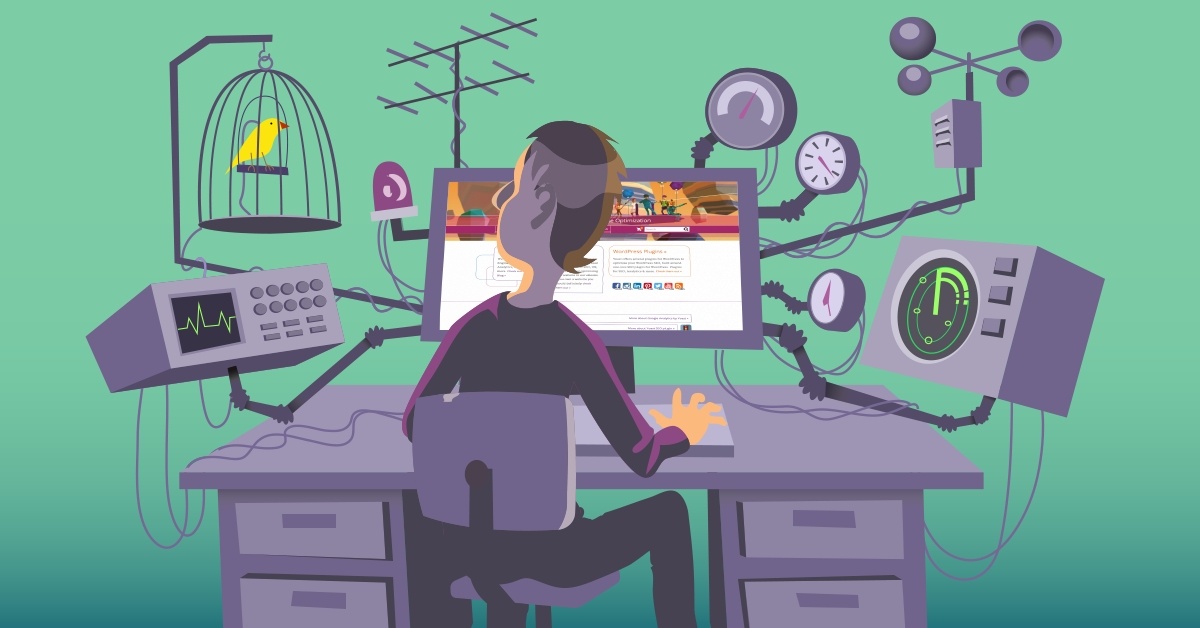Google Analytics là gì?
Google Analytics là một sản phẩm của google dùng để theo dõi mọi thông tin truy cập vào một website mà bạn sở hữu.
Google đã cung cấp 2 công cụ miễn phí nhưng đầy sức mạnh, đó là Google Search Console và Google Analytics.
Mặc dù miễn phí nhưng khó có công cụ có phí của bên thứ 3 thay thế được 2 công cụ trên.
Đối với Search Console, chúng ta có thể làm được rất nhiều thứ như: tìm kiếm từ khóa từ truy cập tự nhiên Google Search, kiểm tra backlink, theo dõi các thẻ html có thân thiện với SEO hay không, kiểm tra index (lập chỉ mục), kiểm tra sitemap, yêu cầu lập chỉ mục.
…và nhiều thứ nữa.
Tuy nhiên, có nhiều thứ Seach Console không kiểm tra được. Và Google Analytics là 1 sự bổ sung hoàn hảo cho Goolge Search Console.
2 công cụ trên là thứ bắt buộc phải được cài đặt ở mọi website nếu bạn muốn có thứ hạng cao trong bộ máy tìm kiếm Google.
Cài Google Analytics như thế nào?
Để đăng ký Google Analytics, bạn vào https://www.google.com/analytics, đăng nhập bằng tài khoản Gmail.
Bạn sẽ gặp màn hình yêu cầu thiết lập thuộc tính (chính xác là thiết lập website cần theo dõi)

Đầu tiên đặt tên tài khoản. 1 tài khoản (gmail) có thể quản lý tối đa đến 50 website khác nhau.
Ở phần thiết lập thuộc tính, bạn nhập tên website (cho dễ quản lý), địa chỉ url website, múi giờ. Sau đó bấm “Nhận ID theo dõi”.
Nó sẽ cung cấp cho bạn đoạn scrip như sau:
Bạn phải copy/paste cái script này vào website của mình? Bạn có thể dán vào header hoặc footer đều được.
Nhưng…tôi không rành về code? Dán ở chỗ nào?
Trong phạm vi bài viết này, tôi chỉ đề cập đến website được xây dựng bằng mã nguồn WordPress (vì những cái khác tôi không rành)
Đối với những theme đã hỗ trợ sẵn dán code vào header/footer thì quá dễ dàng.
Như theme này tôi đang dùng là Schema MythemeShop có hỗ trợ:
Chỉ việc dán vào thế là xong.
Còn đối với theme không hỗ trợ và ta lại không rành về code?
Đơn giản nhất là cài plug in “Insert Headers and Footers“.
Để cài đặt, bạn vào Plugins >> Add new. Search từ khóa “Insert Headers”
Bấm Install >> Active. Sau đó vào Settings >> Insert Headers and Footers, paste cái Scrip vào, bấm Save.
Thế là xong.
Lúc này, bạn cần chờ khoảng 1 ngày để Google thu thập số liệu cho ngày đầu tiên của website.
Hướng dẫn sử dụng Google Analytics cho người mới
Để theo dõi số liệu, bạn đăng nhập vào Google Analytics bằng tài khoản Gmail ở những lần sau.
Đây là thanh menu nằm phái bên trái:
Hầu hết các thông tin quan trọng sẽ hiển thị trên tab “Trang Chủ”.
Dựa vào đây, bạn có thể biết có bao nhiêu người đang xem website của bạn.
Tổng số người đã xem trong các ngày hôm trước (bạn có thể thay đổi 7 ngày, 28 ngày, 90 ngày hoặc mốc thời gian tùy thích).
Trong báo cáo thời gian thực, bạn có thể biết chính xác người xem bài viết nào, xem từ đâu (vd: Hà Nội, tp HCM hay New York – USA)
Ngoài ra, bạn còn biết họ xem từ desktop hay di động, và thời gian họ xem bài viết trong bao lâu.
Rất chi tiết đúng không nào?
Quay trở lại tab “Trang Chủ” ,kéo xuống dưới chút, bạn sẽ có được thông tin về nguồn truy cập và quốc gia truy cập.
Muốn biết chi tiết hơn thì bạn bấm vào “Báo cáo chuyển đổi” bên dưới.
Từ đây bạn có thể biết chính xác là nguồn truy cập website từ đâu đến: Organic Search, Direct, Social hay Referal? Cung với tỷ lệ thoát là bao nhiêu.
Ví dụ: muốn biết chính xác Organic Search từ những từ khóa tìm kiếm nào, bạn bấm vào “Organic Search”
Tuy nhiên, từ khóa tìm kiếm từ Google Analytics thì không chính xác. Nói thẳng ra là nó liệt kê từ khóa rất “lung tung”.
Giải pháp chính xác hơn là sử dụng thằng em song sinh với nó, Google Search Console để tìm kiếm từ khóa.
Và đây là kết quả của blog tôi:
Rõ ràng nó đúng và hợp lý hơn Google Analytics ở khoản này nhiều.
Còn đây là nguồn từ Referral
Đây là những trang web có link website của bạn, khi người ta truy cập ở trang này, thấy website của bạn thì họ nhấn vào.
Càng đi “comment dạo” nhiều thì bạn sẽ có càng nhiều lượt truy cập kiểu này.
Tuy nhiên, trong thống kê trên, tôi cũng không biết tại sao tôi có referral traffic từ những trang nước ngoài nữa?!
Ok.
Lại quay trở lại tab “Trang chủ”, kéo xuống dưới cùng bạn sẽ thấy 1 số thông tin cũng rất quan trọng.
Trong phần “Báo cáo trang”, bạn biết chính xác là những bài viết nào được quan tâm nhiều nhất.
Từ những bài viết này, bạn có thể khéo léo đặt link nội bộ (internal link) để điều hướng người tìm kiếm chuyển sang đọc những bài viết khác của mình.
Điều này sẽ làm giảm tỷ lệ thoát và tăng thời gian lưu, rất tốt cho SEO.
Ngoài ra, bạn còn biết được là trung bình tháng trước, tuần trước và ngày trước bạn có tổng cộng bao nhiêu lượt truy cập.
Như đồ thị trên thì langthangweb có trung bình gần 4,000 lượt trong 30 ngày gần đây.
Ok.
Trên đây là những thông tin cơ bản bạn có thể lấy được từ Google Analytics.
Từ đây bạn có thể biết website của bạn làm tốt những gì, chưa làm tốt những gì và một số cách để cải thiện traffic.
Quản lý Google Analytics như thế nào?
Thật thiếu sót nếu ta chưa đề cập đến cách cài đặt Analytics cho các website của mình và quản lý nó như thế nào.
Để làm được điều này, bạn vào phần “Quản Trị” nằm dưới cùng thanh menu trái.
Phần này được trình bày từ trái qua phải, tức Tài khoản >> Thuộc tính >> Chế độ xem
Tài khoản tức là chủ sở hữu website. 1 tài khoản có thể sở hữu nhiều website khác nhau.
Những website như vậy chính là “Thuộc tính” (Google dịch hơi khó hiểu phần này)
Bạn có thể quản lý tối đa 50 website khác nhau với cùng 1 tài khoản.
Để add thêm website mới, bạn bấm vào “Tạo thuộc tính mới”
Đến phần Thiết lập thuộc tính, bạn điền url website và đặt tên cho dễ quản lý, cùng với múi giờ.
Xong bấm “Nhận ID theo dõi”.
Việc bây giờ là chỉ cần copy cái script và dán vào header website giống như hướng dẫn cài đặt bên trên.
Nếu bạn muốn xóa website trong Google Analytics?
Vào trang web >> Cài đặt thuộc tính >> Di chuyển vào Thùng Rác
Nếu bạn muốn thay đổi màn hình quan sát thông tin website trong Analytics?
Bấm vào thanh xổ như hình
Từ tài khoản >> thuộc tính >> chế độ xem tương ứng.
Done, vậy là xong.
Lời kết
Trên đây là những hướng dẫn sử dụng cơ bản của Google Analytics.
Nâng cao hơn 1 chút là bạn có thể đặt mục tiêu chuyển đổi, kết hợp với tài khoản Google Adwords để nhắm mục tiêu quảng cáo tốt hơn…
Rất nhiều thông tin có thể được khai thác từ đây.
Google Analytics và Google Search Console thực sự là 1 bộ đôi hoàn hảo miễn phí mà Google đã ban tặng cho chúng ta.
Hãy kết hợp chúng và sử dụng chúng thường xuyên để tăng traffic và tăng hiệu quả chuyển đổi cho website của mình.
Chúc các bạn thành công!